реклама
Точно като разширения за браузър 25 Firefox добавки, които ще ви направят по-продуктивниЗа тези, които използват Firefox, имаме предложения и добавки, които могат да ви помогнат в успешното задоволяване на вашата производителност. Прочетете още които ви позволяват да извършвате действия, без да напускате уебсайт, Microsoft Word предлага добавки, които разширяват това, което можете да направите във вашия документ. Когато сте в разгара на четенето, създаването или редактирането на документ, бързият достъп до действия и препратки означава, че можете да продължите работата си, без да отваряте друго приложение.
Съставихме най-добрите добавки за Microsoft Word за подобряване на работния процес.
Намиране, инсталиране и отваряне на добавки
Microsoft Word 2016 разполага с лесно достъпен магазин с разнообразни категоризирани добавки както за Windows, така и за Mac. При отворен документ изберете Insert и щракнете върху магазин. Магазинът за добавки в Office ще се отвори в нов прозорец, където можете да разглеждате по категории или да търсите конкретна добавка. Обратно, можете да посетите
Офис магазин онлайн и изберете Добавките от горната навигация.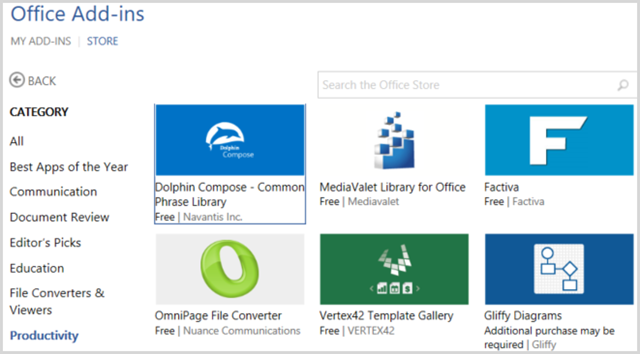
Когато намерите добавка с помощта на който и да е авеню, можете просто да щракнете върху нея за допълнителни подробности. Ако посещавате магазина от изскачащия прозорец в Word, ще щракнете върху Доверете се бутон за инсталиране и ако сте на уебсайта, ще щракнете върху Добави бутон.

Ако инсталирате добавка от онлайн магазина, може да се наложи да излезете и да влезете отново в Office 365 или да затворите и да отворите отново Word, за да видите новата добавка.
Също така, имайте предвид, че добавките обикновено идват от доставчици на трети страни, точно като браузъра разширения, така че бъдете наясно с общите условия, декларациите за поверителност, системните изисквания и сигурност.
За да използвате инсталираните надстройки, просто щракнете върху Моите добавки бутон от Insert меню. Това ще отвори прозорец, показващ вашите опции и два пъти щракване върху добавка ще го отвори. Можете също да изберете стрелката до бутона, за да видите наскоро използваните добавки и да изберете оттам.
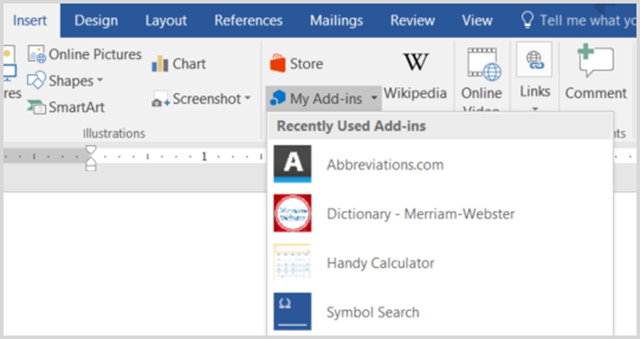
10 Полезни добавки за производителност
Сега, когато знаете как да намерите, инсталирате и отворите добавки на Word, разгледайте тези 10 удобни и полезни опции. Отново целта е да увеличите производителността си, като продължите да работите върху вашия Word документ, без да е необходимо да отваряте друго приложение.
Въпреки че Word има приличен инструмент за проверка на правописа и граматиката, последователността е от решаващо значение при създаването на професионален и добре написан документ. Проверката за последователност ще сканира документа ви за преноса, числата в изреченията, вариациите в изписването, обикновените печатни грешки и съкращенията в множество форми.

След като щракнете върху преглеждане бутон, добавката ще покаже откритите несъответствия. Например, ако използвате думата електронна поща в един параграф, но използвайте електронна поща в друг тези резултати ще се покажат, така че можете да правите корекции за последователен документ.
Ако създавате брошура, училищна хартия или презентация, които изискват изображения или биха били подобрени чрез използването им, Picket Presentation Images работи чудесно. Можете или да отворите прозореца на добавката и да потърсите това, от което се нуждаете, или да изберете текст в документа си и да изберете добавката от контекстното меню.
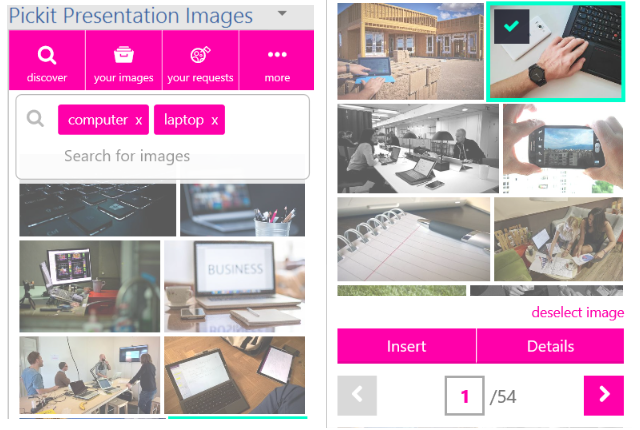
Ако използвате прозореца за добавки, можете да търсите по ключови думи, да разглеждате колекции или да разглеждате по категории. След като видите изображение, което искате да използвате, просто го изберете, за да прегледате детайлите или щракнете, за да го вмъкнете просто в документа си.
За документи, където искате създайте и поставете QR код 11 Фантастични инструменти за браузър за създаване и четене на QR кодовеQR кодовете са удобни инструменти, предоставящи удобен начин за споделяне на уебсайтове с приятели или собствени мобилни устройства. Създателите на QR кодове са достъпни за повечето браузъри, а за някои има и читатели. Прочетете още за данни за контакт, адрес на уебсайт или за показване на текст от предоставен файл, Office QR е прекрасен инструмент. Първо изберете една от тези опции, след това изберете светлите и тъмните цветове, както и процента на корекция на грешките.

След като кодът е генериран за вас, просто щракнете, за да го вмъкнете във вашия документ. Оттам можете да използвате функциите за редактиране по подразбиране в Word, за да коригирате размера и местоположението. Office QR е удобен инструмент, когато имате социален бюлетин, листовка за продажби или дори референтен документ за вашия екип.
За много бизнес и лични ситуации може да се наложи извършване на текстови преводи 7 бързи и лесни преводачи за FirefoxКакво правите, когато попаднете на уебсайт, който няма версия на вашия език? Или какво ще стане, ако работите с някой, който говори друг диалект? Опитайте тези инструменти. Прочетете още и това е, когато добавката Translator може да спести деня. Този инструмент се захранва от Microsoft Translator и е изключително лесен за използване.

Можете или да подчертаете текст във вашия документ или да го въведете в прозореца за добавка. Преводачът автоматично ще открие произходния език; това обаче може да се коригира. След това просто изберете езика на местоназначение, за да видите вашия превод. Поставете преведения текст, като щракнете върху него и изберете Insert. Тази добавка предлага най-лесния начин за превод на текст, който четете или създавате в Word.
Когато става въпрос за шаблони както за Word, така и за Excel, Vertex42 е надежден и популярен избор. с Словни шаблони за офиса 15 безплатни шаблона за дневна среща за Microsoft WordТези безплатни шаблони за дневни срещи за Microsoft Word могат да ви помогнат да стартирате чудесно за всеки тип срещи. Прочетете още които включват календар, минути за срещи и бизнес план, можете да разгледате опциите с едно кликване.

Когато отворите прозореца за добавки, ще видите няколко категории, от които да избирате както за лични, така и за професионални ситуации. След това просто изберете един и прегледайте опциите на шаблона. След като сте решили желания шаблон, щракнете върху Изтегли бутонът и уебсайтът Vertext42 ще се отвори в нов прозорец, за да получите шаблона.
Ако сте потребител на DocuSign, тази добавка за Word е задължителна. След като влезете с Office 365, DocuSign или Microsoft, решавате кой подписва документа.

Можете да изберете от други, които се подписват, подписвате сами или и двете. Ако направите грешка, имате бързи възможности да я поправите.
Например, ако само вие подписвате, ще се отвори прозорец, за да продължите или затворите, ако сте направили грешка. Ако други се подписват, имате възможност да добавите допълнителни хора, както и себе си. Просто въведете имената и имейл адресите за необходимите подписи. Можете също така да получите така, че получателят ви да получи само копие или преглед на документа.
Ако сте уморени да търсите символи в Word или никога не можете да намерите този, който искате, проверете Търсене на символи. Тази удобна добавка показва символи по категории и също така позволява търсене по ключова дума.

Когато намерите символа, който искате, щракнете върху него, за да го поставите във вашия документ.
Тази добавка включва и удобно място за наскоро използвани символи, което е прекрасно за тези, които използвате най-често. Само бележка, ако щракнете върху | Повече ▼ категория (три точки), ще видите десетки опции като регистрирания символ, двойни звездички, номера на индекс и много други.
Какво може да бъде по-удобно от калкулатор точно в Word? Може би решавате графики, часове на проекта или проценти за вашия документ. С Handy Calculator не е нужно да се притеснявате да търсите калкулатора в чекмеджето или на компютъра си.

Осигурявайки най-основните изчисления, никога не е нужно да оставяте документа си, за да получите цифра, или просто да проверите два пъти номерата си. Handy Calculator е вярно на името си.
9. Речник - Merriam-Webster [Няма по-дълги налични]
Докато тезаурусът, вграден в Word, може да бъде удобен инструмент, липсата на речник е разочароваща. За надеждна, последователна и уважавана опция Речникът - Merriam-Webster е страхотна добавка. Независимо дали трябва да изследвате дума в документ, който четете, или трябва да се уверите, че правилно използвате дума, когато редактирате, това е полезна добавка.
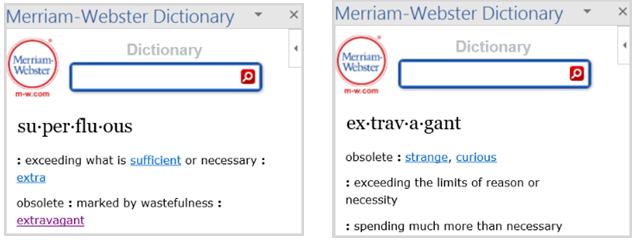
В допълнение с дефиниции и допълнителни думи, които са свързани, тази добавка идва и с бонус. Ако случайно използвате тезауруса на Word след като инсталирате тази добавка, в долната част на същия прозорец ще видите и определението на думата. Не става по-удобно от това.
Когато четете документ, който съдържа съкращаващи съкращения, добавката Abbreviations.com може да ви помогне. Просто отворете добавката, изберете абревиатурата в текста на документа и прозорецът на добавката ще покаже определения.

Резултатите са изрядно показани и включват не само значението на съкращението, но и жанра, в който попада. Например, ако потърсите MBA, ясно ще видите разликата в значенията от бизнес степента, банкова асоциация и код на летището и след това можете да го приложите съответно към това, което четете или писмена форма.
Премахване на добавки
Ако вече не се нуждаете или искате добавка, която сте инсталирали, премахването му е просто. Първо, изберете Моите добавки бутон от вашия Insert раздел. След това кликнете върху | Повече ▼ (триточкова) опция в горния десен ъгъл на добавката. Изберете Премахване и тогава Премахване отново в изскачащия прозорец за потвърждение.

Кои са любимите ви добавки за думи?
Добавките могат напълно да променят начина, по който използвате Word. Кои от тях работят най-добре за вас зависи от вашия работен процес. Някои потребители на Word могат да намерят преводача или добавките за търсене на изображения за най-полезни, докато други не могат да живеят без добавките за речник или калкулатор.
Кои добавки за Word смятате за най-полезни? Ако имате други, които използвате 5 Приставки и приложения на Microsoft Office за повишаване на вашата продуктивностMicrosoft Office поддържа приставки и те могат да направят живота ви по-добър. Съставихме подборка от полезни приложения за производителност, главно за Microsoft Word. Те са лесни за инсталиране в Office 2010 и по-нови. Прочетете още и бихме искали да ги споделим с нашите читатели, моля, оставете коментар по-долу.
Със своя бакалавърска степен по информационни технологии, Санди работи дълги години в ИТ индустрията като ръководител на проекти, мениджър на отдели и ръководител на PMO. Тогава тя реши да следва мечтата си и сега пише за технологиите на пълен работен ден.


